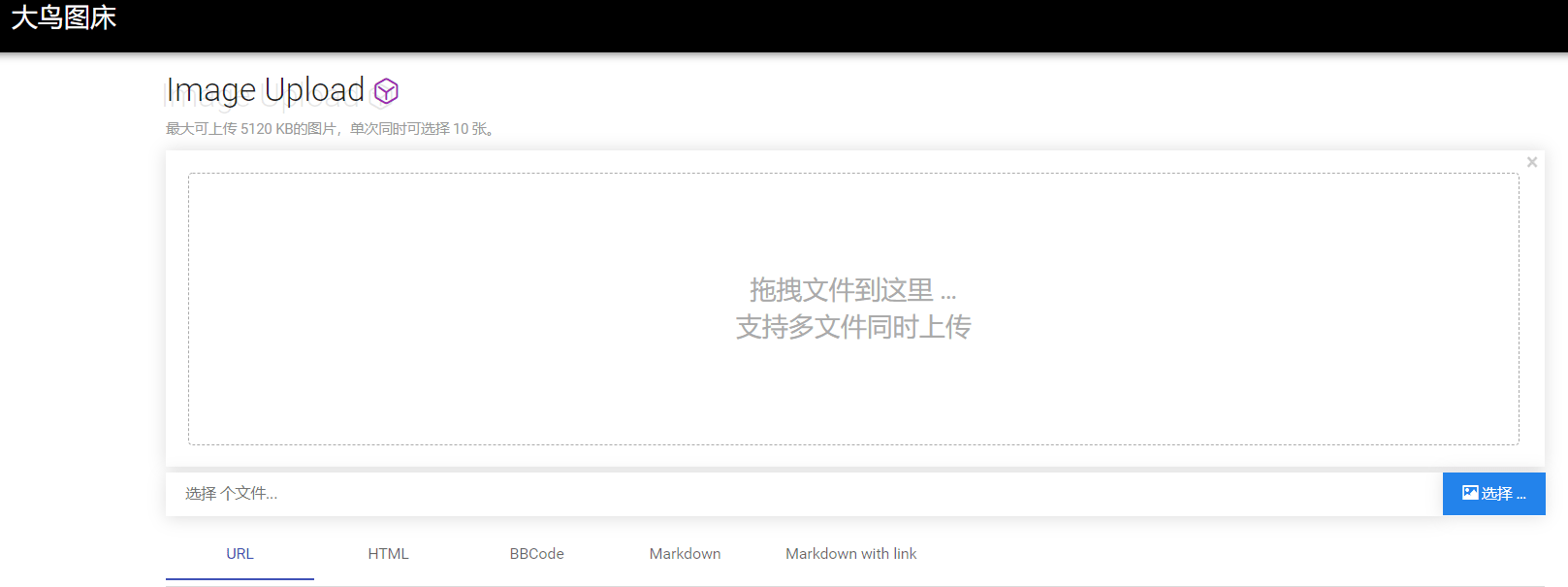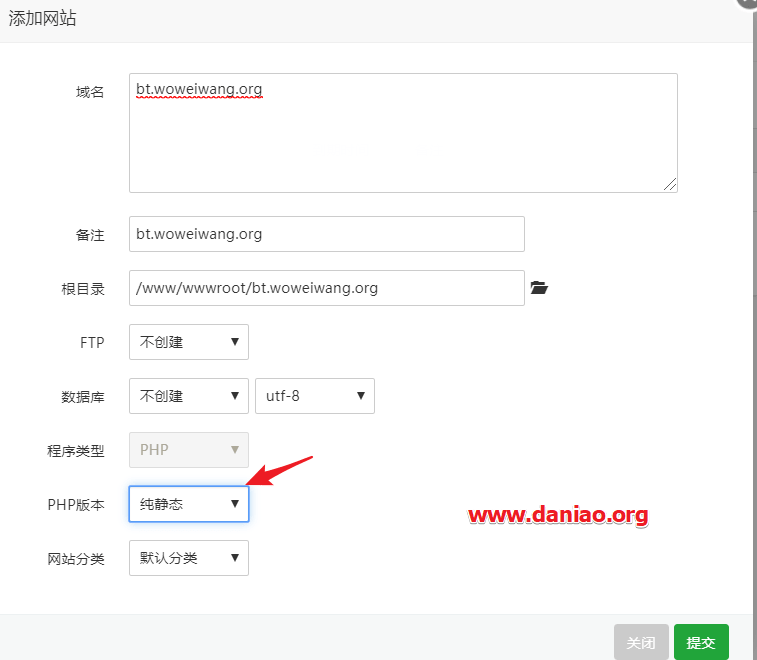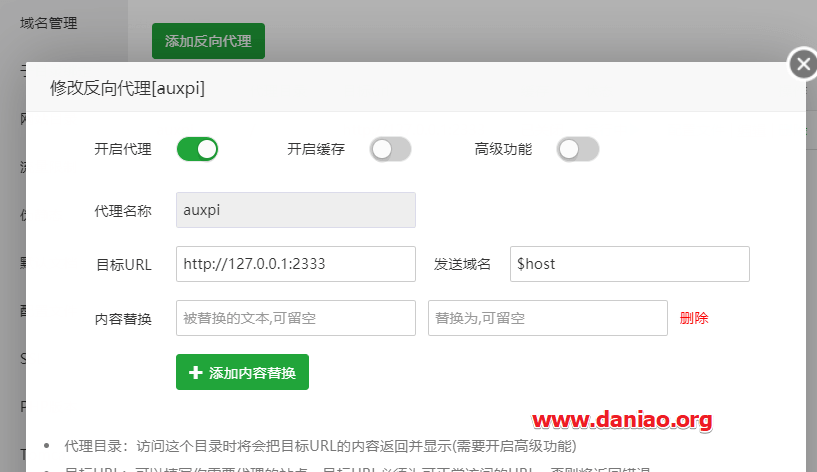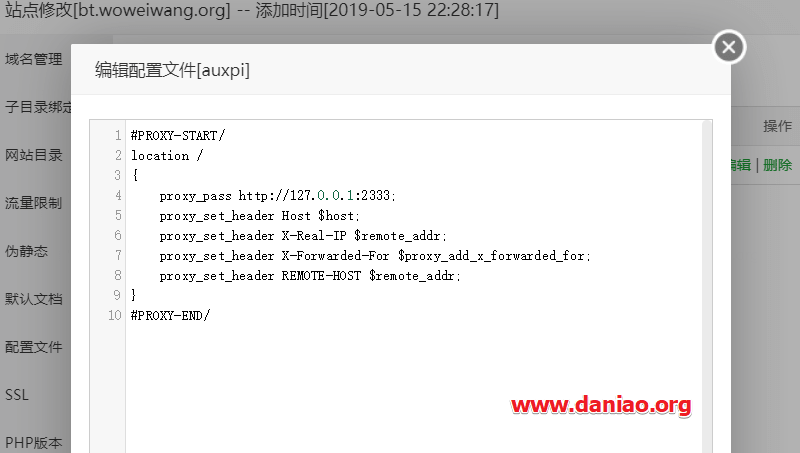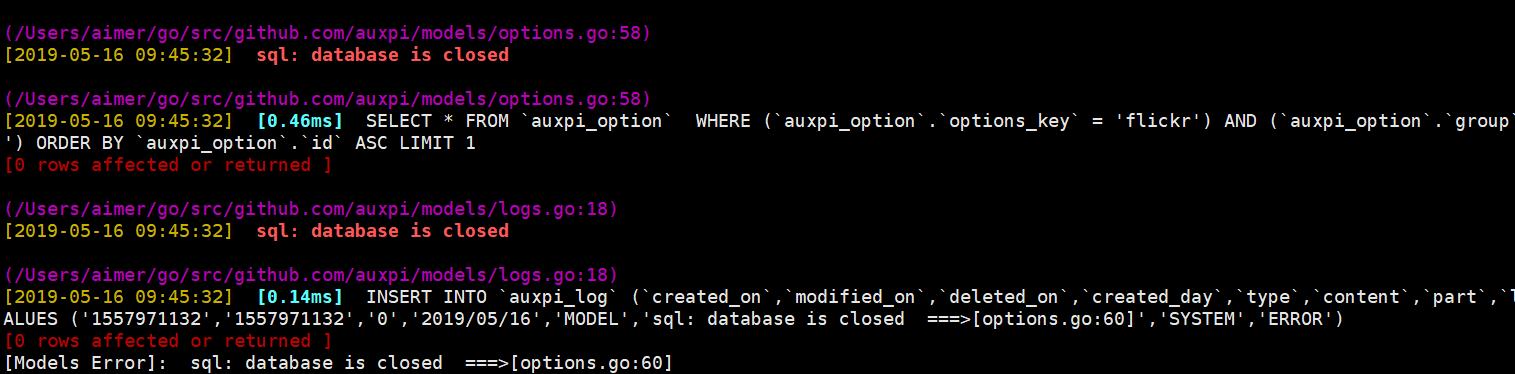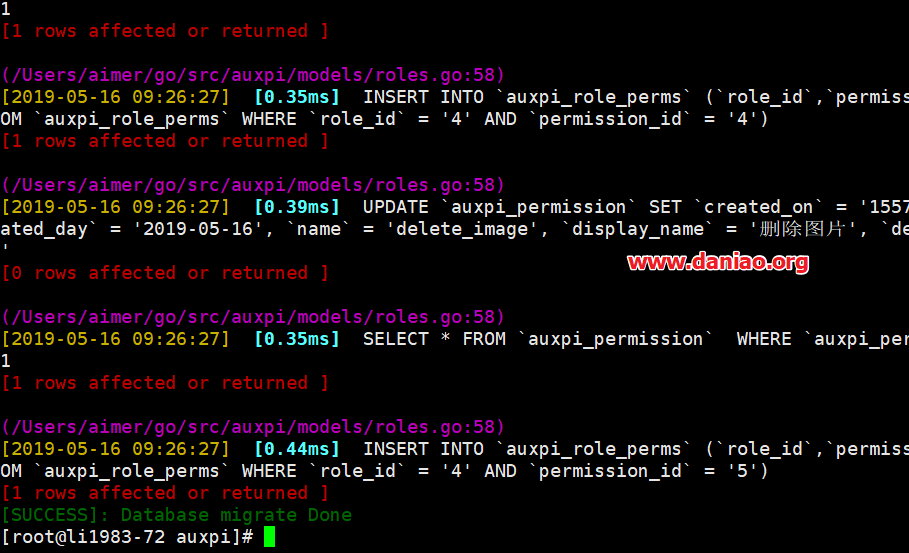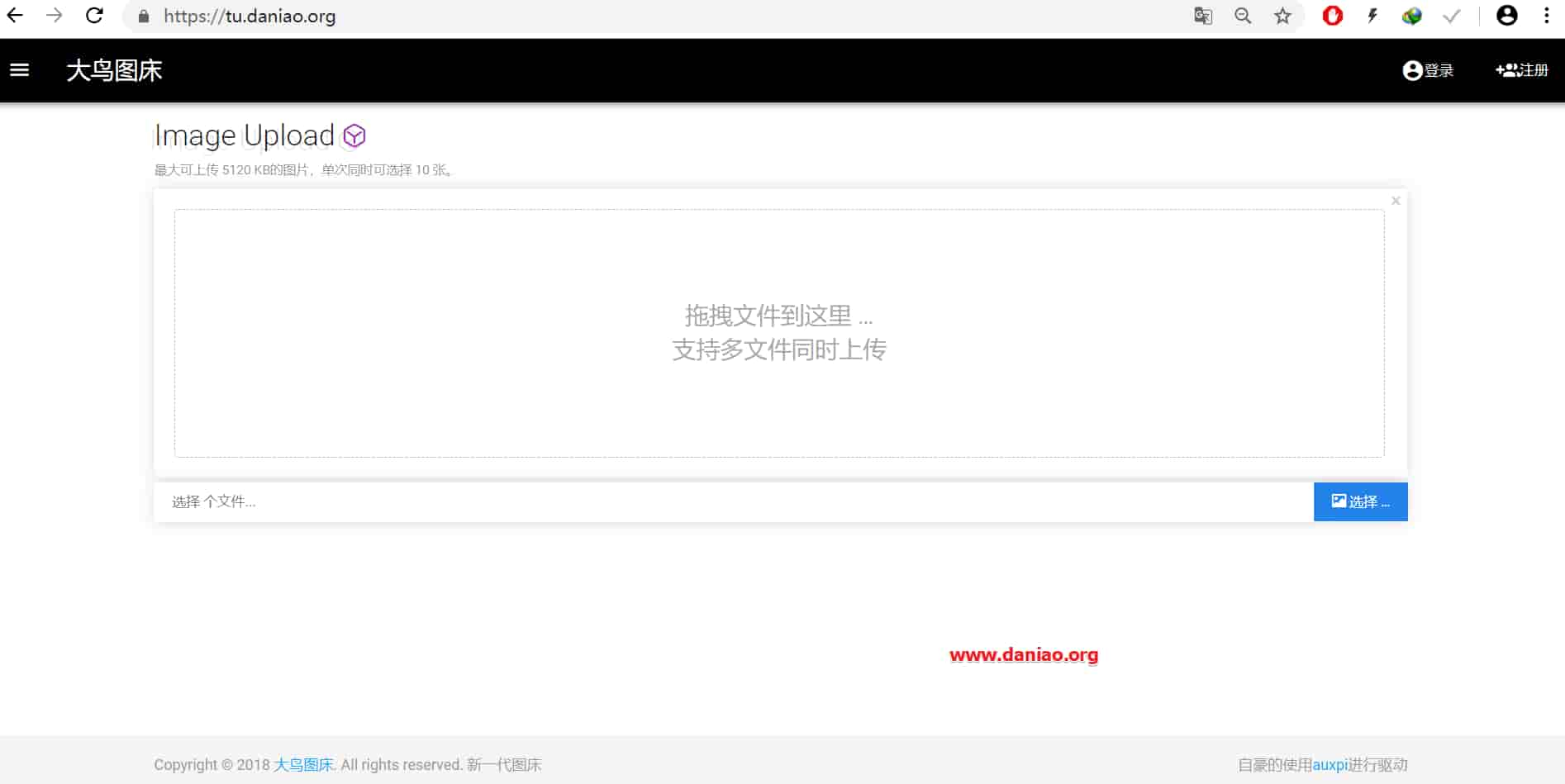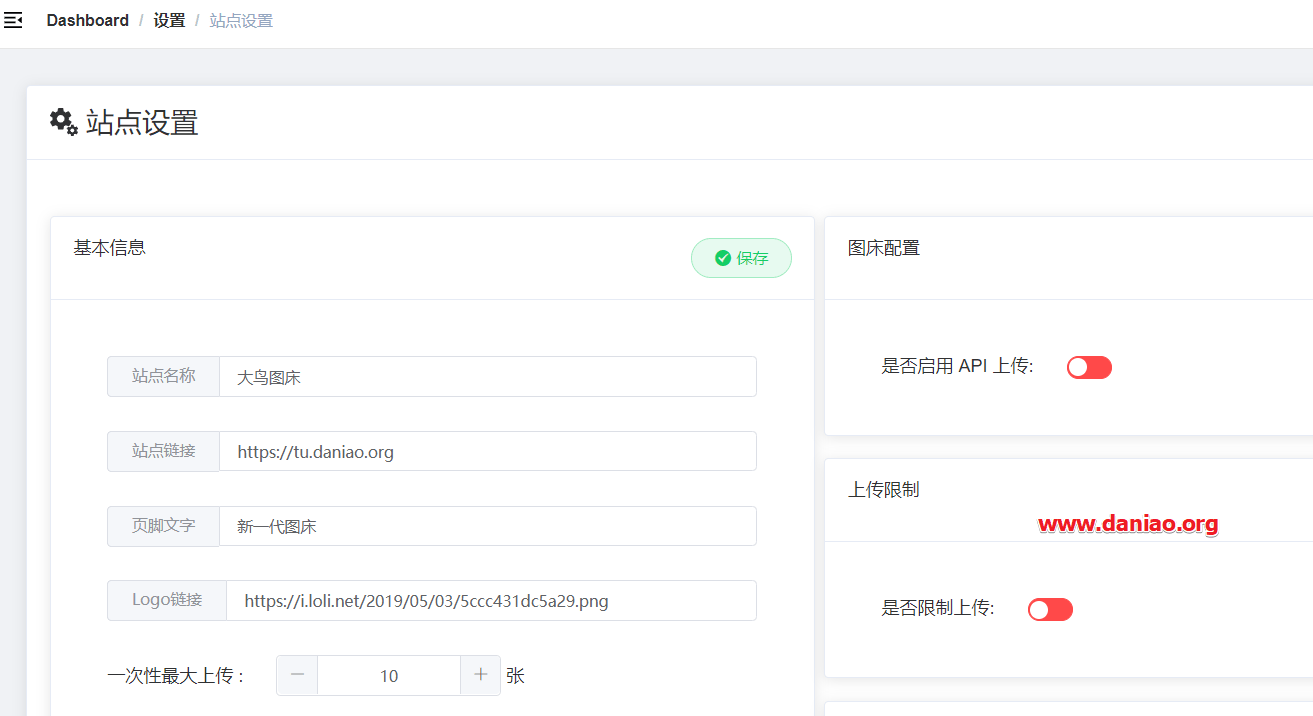前不久微博图床限制外链之后,很多博主都慌了,大鸟自己的博客也是各种补救,网上也有很多方法可以突破限制的外链,但是呢,根据最新消息,新浪博客已正式宣布“相册”功能下线,最后期限是2019年7月31日24时。
用免费的就是不靠谱啊,还是自己搭建一个吧,这篇文章大鸟就自建图床AUXPI最新版本,再也不用担心别人的图床不给用了。
测试环境:CentOS7.6+宝塔6.9.4+Nginx1.15+MySql5.6+PHP7.2 + phpMyAdmin 4.7
[mark_b]PS: 如果你需要使用 phpMyAdmin 的话,php 是必须的。如果您不使用 phpMyAdmin ,可以不用安装 PHP。[/mark_b]
2020.6.1更新了安装方法,感兴趣可以移步。
[mark_a]
[/mark_a]
一:新建站点和数据库
宝塔面板自安装,不多说了,网站→添加站点,php那一栏选择静态:
新建数据库大鸟就不啰嗦了,这几天都是讲这些相关的文章,不赘述了。
二:设置反代
【网站设置→反向代理】,添加一个反向代理 ,注意不要开启缓存模式:
2.1配置
我们需要修改一下反代的配置文件,如图(只保留下图的内容,其它的全部删除掉即可:)
2.2修改网站配置文件
删除 【#清理缓存规则】这一块:
location ~ /purge(/.*) {
proxy_cache_purge cache_one $1$is_args$args;
#access_log /www/wwwlogs/bt.woweiwang.org_purge_cache.log;
}
这些也要删除:
include enable-php-00.conf;
#PHP-INFO-END
#REWRITE-START URL重写规则引用,修改后将导致面板设置的伪静态规则失效
include /www/server/panel/vhost/rewrite/bt.woweiwang.org.conf;
#REWRITE-END
如果搞不清楚,大鸟这里贴下自己的配置对着删除:
server
{
listen 80;
listen 443 ssl http2;
server_name bt.woweiwang.org;
index index.php index.html index.htm default.php default.htm default.html;
root /www/wwwroot/bt.woweiwang.org;
#SSL-START SSL相关配置,请勿删除或修改下一行带注释的404规则
#error_page 404/404.html;
#HTTP_TO_HTTPS_START
if ($server_port !~ 443){
rewrite ^(/.*)$ https://$host$1 permanent;
}
#HTTP_TO_HTTPS_END
ssl_certificate /www/server/panel/vhost/cert/bt.woweiwang.org/fullchain.pem;
ssl_certificate_key /www/server/panel/vhost/cert/bt.woweiwang.org/privkey.pem;
ssl_protocols TLSv1 TLSv1.1 TLSv1.2 TLSv1.3;
ssl_ciphers ECDHE-RSA-AES128-GCM-SHA256:HIGH:!aNULL:!MD5:!RC4:!DHE;
ssl_prefer_server_ciphers on;
ssl_session_cache shared:SSL:10m;
ssl_session_timeout 10m;
error_page 497 https://$host$request_uri;
#SSL-END
#ERROR-PAGE-START 错误页配置,可以注释、删除或修改
error_page 404 /404.html;
error_page 502 /502.html;
#ERROR-PAGE-END
#PHP-INFO-START PHP引用配置,可以注释或修改
#清理缓存规则
#引用反向代理规则,注释后配置的反向代理将无效
include /www/server/panel/vhost/nginx/proxy/bt.woweiwang.org/*.conf;
#禁止访问的文件或目录
location ~ ^/(\.user.ini|\.htaccess|\.git|\.svn|\.project|LICENSE|README.md)
{
return 404;
}
#一键申请SSL证书验证目录相关设置
location ~ \.well-known{
allow all;
}
access_log /www/wwwlogs/bt.woweiwang.org.log;
error_log /www/wwwlogs/bt.woweiwang.org.error.log;
}
三:开始安装
下载地址:https://github.com/aimerforreimu/AUXPI/releases/
目前的最新版是Ver2.3.6,看好环境下载,大鸟这里下的是
上面的准备工作做好之后,我们就可以安装了,用以下命令来搞定,或者宝塔面板可视化操作都可以的:
#新建文件夹用来存放auxpi文件 mkdir auxpi && cd auxpi wget https://github.com/aimerforreimu/auxpi/releases/download/2.3.6/auxpi-2.3.6-linux.tar.gz #解压并移动文件 tar zxvf auxpi*.tar.gz && rm -rf auxpi*.tar.gz mv build/linux/* ./ rm -rf build #初始化 chmod -u+x auxpi ./auxpi init #编辑配置文件 nano conf/siteConfig.json
如果上面的命令看不懂,还是老老实实到宝塔面板里下载,解压吧。不过运行命令的时候还是要到命令环境下进行的。用个宝塔终端搞一下也可以。我们运行[code]./auxpi init[/code]的时候,会出现[code]sql: database is closed[/code]的错误:
出现这个错误,不要慌张,我们需要修改下数据库配置文件[code]app.conf[/code],旧版本是修改[code]siteConfig.json[/code]这个文件。路径:[code]/auxpi/conf[/code],只要修改下面所示的部分即可:
#Db dbType = mysql dbName = daniao #数据库名称 dbUser = daniao #数据库用户名 dbPassword = daniao #数据库密码 dbHost = 127.0.0.1:3306 #数据库地址,正常不需要修改 dbPrefix = auxpi_ #数据表前缀,可不修改
其他部分可以不用修改,可以在后台调整,修改好之后保存。我们运行如下命令:
./auxpi migrate
运行成功的截图:
我们还需要创建一个管理员,命令如下:
#以下命令会给你创建一个用户名daniao,邮箱admin@daniao.org,密码www.daniao.org的管理员账户,请自行修改
./auxpi -mod=admin -name=daniao -email=admin@daniao.org -pass=www.daniao.org
管理员密码要牢记,运行成功的截图:
需要编辑下app.conf:
nano conf/app.conf
额,算了,还是宝塔面板里面编辑吧:
#一般只修改下面2个参数就可以啦,程序默认运行端口,端口可以默认2333,运行模式必须修改为prod httpport = 2333 #MODEL dev|prod runmode = prod
四:开始运行程序
#CentOS系统 yum install screen -y #Debian/Ubuntu系统 apt install screen -y #后台运行 screen -dmS auxpi ./auxpi run
执行之后,我们就可以用网址打开图床了,看看效果:
刚刚上面创建的管理员密码来登录:
额,后台相当酷炫啊。
五:总结
步骤很繁琐,安装很复杂,动手能力弱的同学就要多努力了,不过图床程序颜值颇高,作者真是用心了,而且更新的频率很快,基于Go 语言开发的程序感觉比 php 的要快一些,打开速度很不错。
大鸟图床:https://tu.daniao.org/
安装需要参考的一些文档:
- https://github.com/aimerforreimu/auxpi/issues/36
- https://github.com/aimerforreimu/auxpi
- https://github.com/aimerforreimu/auxpi/wiki/%E5%9B%BE%E5%BA%8A%E9%85%8D%E7%BD%AE
- https://github.com/aimerforreimu/auxpi/wiki/%E5%B8%B8%E8%A7%81%E9%97%AE%E9%A2%98
- https://github.com/aimerforreimu/auxpi/wiki/%E4%BD%BF%E7%94%A8%E5%AE%9D%E5%A1%94%E8%BF%9B%E8%A1%8C%E5%AE%89%E8%A3%85